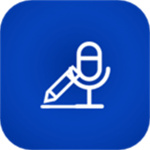录屏功能怎么打开,在现代社会中,录屏功能已经成为人们生活和工作中不可或缺的一部分。它可以用于记录视频教程、分享游戏操作、展示软件操作过程等等。但是,对于一些新手用户来说,他们可能不知道如何打开录屏功能,下面我将详细介绍一些常见的设备和平台上的打开录屏功能的方法。
录屏功能怎么打开
苹果设备
苹果设备是全球范围内非常受欢迎的手机品牌之一,它的录屏功能非常方便易用。
1. 打开设置(Settings)应用,滑动屏幕找到控制中心(Control Center)选项。
录屏功能怎么打开(如何开启设备和平台上的录屏功能)
2. 点击控制中心,再点击自定义控件(Customize Controls)。
3. 找到屏幕录制(Screen Recording)选项,点击绿色的加号按钮将其添加到“包括”栏目中。
4. 从屏幕顶部或底部上划或下划,打开控制中心,找到屏幕录制按钮(一个圆圈内有一个实心圆点),点击开始录制。
5. 录制结束后,再次点击屏幕录制按钮,或者点击屏幕上方的录制指示条,选择停止录制。
安卓设备
安卓设备是另一种非常流行的手机系统,它也提供了录屏功能,但在不同的设备上使用方法可能有所不同。
1. 打开设置(Settings)应用,找到屏幕录制(Screen Recording)选项。
2. 对于部分安卓设备,可以在通知栏上找到录屏按钮,点击即可开始录制。对于其他设备可能需要在设置中先打开录屏功能,然后通过快捷方式进行录屏。
3. 录制期间,可以通过通知栏或录屏指示条进行操作,包括停止录制、暂停录制、调整录制设置等。
Windows操作系统
对于PC用户来说,Windows操作系统是最常用的系统之一。它也提供了自带的录屏功能,以下是一种简单的方法。
1. 打开电脑的“开始”菜单,找到“Xbox Game Bar”应用。如果找不到,可以在“设置”中搜索“Xbox Game Bar”进行安装。
2. 打开“Xbox Game Bar”,点击右上方的录屏按钮(一个小圆点内有一个矩形),开始录制屏幕。
3. 录制期间,可以点击录屏指示条进行操作,包括停止录制、调整录制设置等。
Mac操作系统
Mac操作系统是苹果电脑的操作系统,它也提供了强大的录屏功能。以下是一种简单的方法。
1. 打开“Launchpad”应用,在搜索栏中输入“QuickTime Player”并打开该应用。
2. 在“QuickTime Player”中,点击左上角的“文件”(File)菜单,选择“新建电影录制”(New Movie Recording)。
3. 在录制界面上,点击红色的录制按钮即可开始录制屏幕。
4. 录制期间,可以通过鼠标点击来操作屏幕,也可以通过点击录制界面上的停止按钮停止录制。
其他平台和设备
除了上述提到的常见设备和平台外,其他一些设备和平台也提供了录屏功能,但操作方法可能会有所不同。通常可以在设备的设置或应用商店中搜索“录屏”关键字,找到相应的应用程序进行安装和使用。
结语
录屏功能怎么打开,通过本文的介绍,您应该已经了解了如何在不同的设备和平台上打开录屏功能。录屏功能的使用可以极大地方便我们的工作和生活,希望本文对您有所帮助。